PYRAMID 2753757191 IGX कंट्रोल सिस्टम फ्रेमवर्क
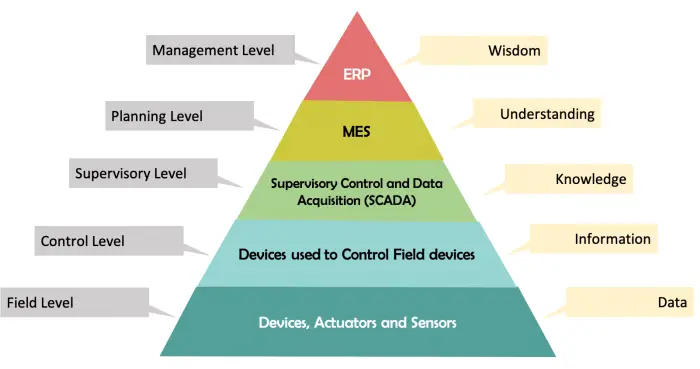
परिचय
| लेखक | मॅथ्यू निकोल्स |
| मालक | प्रकल्प लीड |
| उद्देश | IGX-आधारित उत्पादनांचा सुरक्षित आणि प्रभावी वापर, देखभाल आणि समस्यानिवारण यासाठी स्पष्ट, संक्षिप्त आणि सर्वसमावेशक माहिती प्रदान करा. |
| व्याप्ती | अंतिम वापरकर्त्याद्वारे IGX उत्पादनाचा वापर. |
| हेतू प्रेक्षक | IGX अंतिम वापरकर्ते |
| प्रक्रिया | मानक मॅन्युअल निर्मिती प्रक्रिया |
| प्रशिक्षण | लागू नाही |
IGX नियंत्रण प्रणाली फ्रेमवर्क
IGX हे पिरॅमिडचे नवीनतम सॉफ्टवेअर नियंत्रण प्रणाली फ्रेमवर्क आहे. हे वैद्यकीय आणि हलके औद्योगिक सेटिंग्जसह उच्च विश्वासार्हता अनुप्रयोगांसाठी जमिनीपासून डिझाइन केलेले आहे. फ्रेमवर्क मोनोलिथिक आणि मॉड्यूलर आहे, याचा अर्थ असा की ते डीफॉल्टनुसार बऱ्याच वैशिष्ट्यांसह येते आणि वैशिष्ट्ये सर्व एन्कॅप्स्युलेट केलेली आहेत जेणेकरून ते पुन्हा वापरता येतील आणि सहजपणे वाढवता येतील. काही प्रमुख वैशिष्ट्ये ही अत्यंत विश्वासार्ह मायक्रोकर्नल असलेली लढाई-सिद्ध रिअल-टाइम QNX ऑपरेटिंग सिस्टम आहे.
सानुकूल web कमी विलंब आणि उच्च बँडविड्थ हार्मोनाइज्ड IO डेटासह सर्व्हर एकाधिक इथरनेट प्रोटोकॉलवर उपलब्ध आहे. शक्तिशाली डेटा संपादन आणि प्रक्रिया साधने. अंगभूत आणि वापरकर्ता-कॉन्फिगर करण्यायोग्य सुरक्षा इंटरलॉकिंग सिस्टम स्वयंचलित सुरक्षा क्रियांना अनुमती देते. सोप्या स्क्रिप्टिंगसाठी वापरकर्ता-परिभाषित अभिव्यक्ती भाषा.
IGX कार्यक्षमता आणि वैशिष्ट्ये
नेटवर्क परिचय
The IGX framework utilizes Ethernet-based communication as the primary medium for data exchange to the outside world. It’s used for GUIs, control systems, databasing, scripting, and more. The most common form of communication used by IGX is the HTTP protocol, which is what is used to service the embedded GUI interfaces. To connect with an IGX device, you must have an understanding of basic Ethernet network concepts. This guide will take you through the step-by-step process of connecting to IGX devices and maintaining larger networks with multiple Pyramid and third-party products.
क्विक स्टार्ट
जर तुम्ही नेटवर्क संकल्पनांशी आधीच परिचित असाल, तर तुम्ही थेट IGX डिव्हाइसेसचा वापर करू शकता. आमची उत्पादने DHCP सक्षम असलेली येतात आणि शक्य असल्यास स्वयंचलितपणे IP पत्ता नियुक्त करण्याचा प्रयत्न करतील. DHCP विनंतीला प्रतिसाद न मिळाल्यास, डिव्हाइस परत स्थिर IP पत्त्यावर येईल, जो 192.168.100.20 आहे आणि नेटमास्क 255.255.255.0 बाय डीफॉल्ट आहे. एकदा का डिव्हाइसचा IP पत्ता असेल, तो UPnP वापरून तुमच्या नेटवर्कवर शोधण्यायोग्य असेल, Windows 10 मध्ये अंतर्भूत शोध साधनासह येते. file शोधक
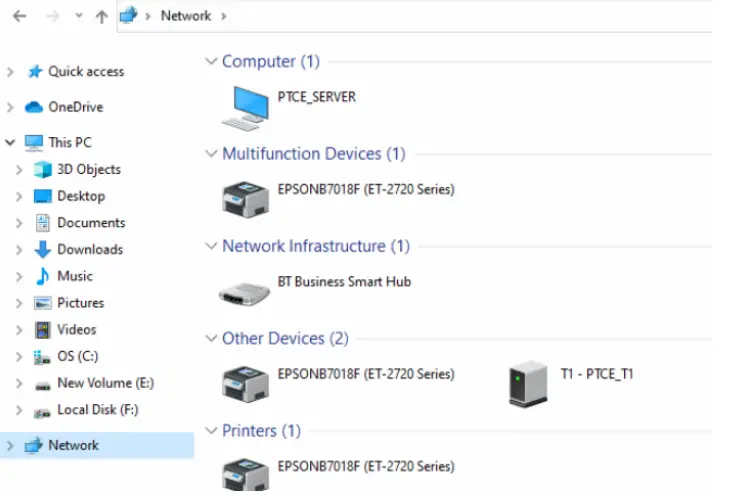
नेटवर्क शोध चालू असल्याची खात्री करा. जर डिव्हाइस अगदी अलीकडे जोडले गेले असेल तर तुम्हाला रिफ्रेश बटण दाबावे लागेल. नेटवर्क पेजवर तुम्हाला डिव्हाइस आयकन दिसल्यावर, तुमच्या वर नवीन पृष्ठ उघडण्यासाठी त्यावर डबल-क्लिक करा web डिव्हाइससह ब्राउझर URL. त्यानंतर तुम्ही लॉग इन करू शकता आणि डिव्हाइसच्या सेटिंग्ज नियंत्रित करणे आणि डेटा गोळा करणे सुरू करू शकता.
मागील पायऱ्या काम करत नसल्यास, किंवा तुम्ही स्पष्टपणे IGX डिव्हाइसशी थेट कनेक्ट करू इच्छित असल्यास, तुम्हाला डिव्हाइसच्या सेटिंग्जसह सहकार्य करण्यासाठी तुमच्या संगणकाची IP पत्ता सेटिंग्ज कॉन्फिगर करणे आवश्यक आहे.
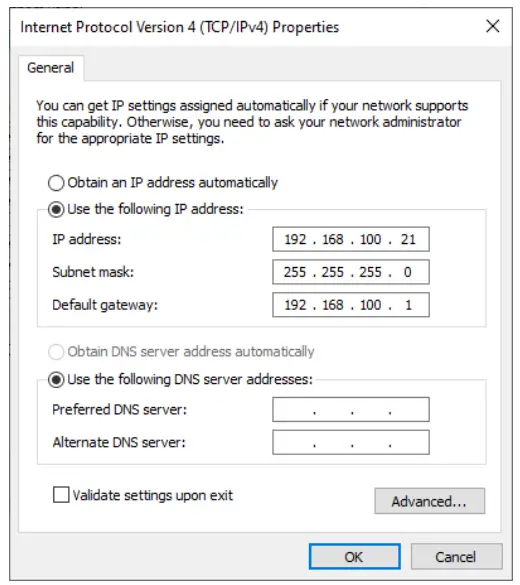
हे कसे करायचे यावरील विशिष्ट सूचनांसाठी तुमच्या ऑपरेटिंग सिस्टमच्या दस्तऐवजीकरणाचा संदर्भ घ्या. एकदा तुम्ही तुमच्या काँप्युटरचे इथरनेट ॲडॉप्टर उजव्या सबनेटवर सेट केल्यावर, डिव्हाइसचा IP पत्ता थेट तुमच्या नवीन टॅबच्या ॲड्रेस बारमध्ये टाइप करा. web ब्राउझर उघडण्यासाठी web इंटरफेस

त्यानंतर तुम्ही लॉग इन करू शकता आणि डिव्हाइसच्या सेटिंग्ज नियंत्रित करणे आणि डेटा गोळा करणे सुरू करू शकता. 3 ब्राउझर तुम्हाला डिव्हाइसशी थेट कनेक्ट करू देतात web GUI. लक्षात ठेवा की तुमच्या डिव्हाइसच्या विशिष्ट सेटिंग्ज आणि तुमच्या नेटवर्क कॉन्फिगरेशनवर अवलंबून, तुमच्या डिव्हाइसला तुमच्या संगणकासोबत काम करण्यासाठी तुमच्या डिव्हाइसला नीट कनेक्ट केले आहे आणि कॉन्फिगर केले आहे याची खात्री करण्यासाठी तुम्हाला अतिरिक्त कॉन्फिगरेशन टप्पे पार पाडावे लागतील. तुमचे डिव्हाइस कसे सेट करायचे आणि कसे जोडायचे याबद्दल अधिक माहितीसाठी तुमच्या डिव्हाइसचे दस्तऐवज किंवा वापरकर्ता मार्गदर्शक पहा.
आयपी नेटवर्किंग मूलभूत
इंटरनेट प्रोटोकॉल (IP) नेटवर्क हे आधुनिक डिजिटल कम्युनिकेशनचा पाया आहे, जे डिव्हाइसेसना शेअर केलेल्या नेटवर्कवर डेटाची देवाणघेवाण करण्यास सक्षम करते. IP नेटवर्क संगणक, स्मार्टफोन, प्रिंटर आणि अर्थातच IGX डिव्हाइसेस यांसारख्या विविध उपकरणांमध्ये संप्रेषण सुलभ करतात, ज्यामुळे त्यांना संसाधने आणि माहिती सामायिक करता येते.
येथे आयपी नेटवर्कची मूलभूत माहिती आहे आणि सामान्य वापरकर्त्याला काय माहित असणे आवश्यक आहे:
IP पत्ता: IP नेटवर्कवरील प्रत्येक डिव्हाइसला IP पत्ता नावाचा एक अद्वितीय ओळखकर्ता नियुक्त केला जातो. हे नेटवर्कवर उपकरणे ओळखण्यासाठी आणि शोधण्यासाठी वापरले जाते. IP पत्त्यांच्या दोन आवृत्त्या आहेत: IPv4 आणि IPv6. IPv4 पत्ते पूर्णविरामांद्वारे विभक्त केलेल्या संख्यांचे चार संच म्हणून लिहिले जातात (उदा. 192.168.100.20), तर IPv6 पत्ते कोलनद्वारे विभक्त केलेल्या चार हेक्साडेसिमल वर्णांचे आठ संच वापरतात (उदा. 2001:0db8:85a3:0000:0000:8a2:0370e: 7334).
सबनेट मास्क: सबनेट मास्क ही एक संख्या आहे जी नेटवर्कमधील IP पत्त्यांची श्रेणी परिभाषित करते. ते एकाच नेटवर्कवर आहेत की वेगळ्या नेटवर्कवर आहेत हे निर्धारित करण्यात डिव्हाइसेसना मदत करते. सबनेट मास्क IP पत्त्यांप्रमाणेच फॉर्मेटमध्ये लिहिलेले असतात. एका संगणकासाठी प्रगत राउटर योजनेशिवाय दुसऱ्या संगणकाशी बोलण्यासाठी, दोन्हीकडे समान सबनेट मास्क असणे आवश्यक आहे.
राउटर: राउटर अशी उपकरणे आहेत जी एकाधिक नेटवर्क्स आणि त्यांच्या दरम्यान थेट डेटा पॅकेट जोडतात. पॅकेट फॉरवर्ड करण्यासाठी सर्वोत्तम मार्ग निर्धारित करण्यासाठी ते IP पत्ते आणि सबनेट मास्क वापरतात. होम राउटर अनेकदा वाय-फाय ऍक्सेस पॉईंट म्हणूनही काम करतात, ज्यामुळे वायरलेस डिव्हाइसेस नेटवर्कशी कनेक्ट होतात.
DHCP: डायनॅमिक होस्ट कॉन्फिगरेशन प्रोटोकॉल (DHCP) ही एक नेटवर्क सेवा आहे जी नेटवर्कमध्ये सामील होताना डिव्हाइसेसना IP पत्ते आणि इतर नेटवर्क सेटिंग्ज स्वयंचलितपणे नियुक्त करते. हे डिव्हाइसेस कनेक्ट करण्याची प्रक्रिया सुलभ करते आणि त्यांच्याकडे योग्य सेटिंग्ज असल्याची खात्री करते.
DNS: डोमेन नेम सिस्टम (DNS) ही एक सेवा आहे जी मानवी-वाचनीय डोमेन नावांचे भाषांतर करते (उदा., www.example.com1 ) IP पत्त्यांमध्ये. हे वापरकर्त्यांना प्रवेश करणे सोपे करते webसाइट्स आणि सेवा त्यांचे संख्यात्मक IP पत्ते लक्षात ठेवल्याशिवाय.
तुमचा Windows 10 IP पत्ता सेट करत आहे
डायनॅमिक होस्ट कॉन्फिगरेशन प्रोटोकॉल (DHCP) आणि मॅन्युअल स्टॅटिक IP कॉन्फिगरेशन या दोन्हींसाठी Windows 10 वर इथरनेट सेटिंग्ज सेट करण्यासाठी हे मार्गदर्शक तुम्हाला पायऱ्यांमधून मार्गदर्शन करेल.
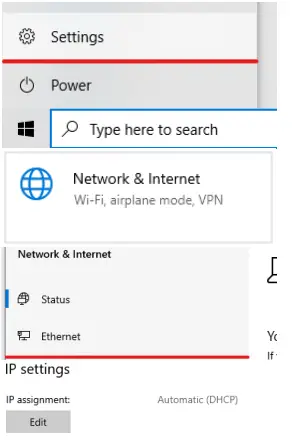
DHCP (स्वयंचलित IP कॉन्फिगरेशन) वापरणे
तुमच्या स्क्रीनच्या खालच्या-डाव्या कोपऱ्यात "प्रारंभ" बटणावर (विंडोज चिन्ह) क्लिक करा आणि "सेटिंग्ज" (गियर चिन्ह) निवडा. "सेटिंग्ज" विंडोमध्ये, "नेटवर्क आणि इंटरनेट" वर क्लिक करा. डावीकडील मेनूवर, "इथरनेट" वर क्लिक करा, त्यानंतर उजवीकडील सूचीमधून तुमचे इथरनेट कनेक्शन निवडा. “IP सेटिंग्ज” विभागात खाली स्क्रोल करा आणि “संपादित करा” वर क्लिक करा. “IP सेटिंग्ज संपादित करा” विंडोमध्ये, ड्रॉप-डाउन मेनूमधून “स्वयंचलित (DHCP)” निवडा, नंतर “सेव्ह” वर क्लिक करा. Windows 10 आता तुमच्या नेटवर्कच्या DHCP सर्व्हरवरून IP पत्ता, सबनेट मास्क, डीफॉल्ट गेटवे आणि DNS सर्व्हर पत्ते आपोआप प्राप्त करेल. हे वारंवार आयटी विभाग किंवा कार्यालय प्रशासकाद्वारे व्यवस्थापित केलेले केंद्रीकृत राउटर असते.
मॅन्युअल स्टॅटिक आयपी कॉन्फिगरेशन वापरणे
तुमच्या स्क्रीनच्या खालच्या-डाव्या कोपऱ्यात "प्रारंभ" बटणावर (विंडोज चिन्ह) क्लिक करा आणि "सेटिंग्ज" (गियर चिन्ह) निवडा. "सेटिंग्ज" विंडोमध्ये, "नेटवर्क आणि इंटरनेट" वर क्लिक करा. डाव्या बाजूच्या मेनूवर, “इथरनेट” वर क्लिक करा, नंतर आपले निवडा
उजवीकडील सूचीमधून इथरनेट कनेक्शन. “IP सेटिंग्ज” विभागात खाली स्क्रोल करा आणि “संपादित करा” वर क्लिक करा. “आयपी सेटिंग्ज संपादित करा” विंडोमध्ये, ड्रॉपडाउन मेनूमधून “मॅन्युअल” निवडा. तुम्हाला आता “IPv4” आणि “IPv6” साठी पर्याय दिसतील. तुम्ही कॉन्फिगर करू इच्छित असलेल्या IP आवृत्तीसाठी स्विच "चालू" वर टॉगल करा (सामान्यतः IPv4).
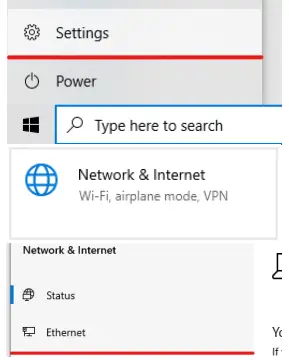
खालील माहिती प्रविष्ट करा, जी तुमच्या नेटवर्क प्रशासक किंवा ISP कडून मिळवली जाऊ शकते:
IP पत्ता: तुम्हाला तुमच्या डिव्हाइसवर तुम्हाला असा स्टॅटिक IP ॲड्रेस द्यायचा आहे (192.168.100.21 शी थेट कनेक्शन करण्याचा प्रयत्न करत असल्यास 192.168.100.20). सबनेट मास्क किंवा उपसर्ग लांबी: तुमच्या नेटवर्कसाठी सबनेट मास्क (सामान्यत: मूलभूत नेटवर्कसाठी 255.255.255.0). उपसर्ग लांबी मुखवटा प्रमाणेच परंतु भिन्न स्वरूपासह कार्य करते. 24 साठी “255.255.255.0” वापरा.

प्रवेशद्वार: तुमच्या राउटरचा किंवा डीफॉल्ट गेटवेचा IP पत्ता.
हे ऐच्छिक आहे आणि जर इंटरनेट प्रवेश आणि एकाधिक नेटवर्क हॉप्सची आवश्यकता असेल तरच आवश्यक आहे.
टीप: तुम्ही नियुक्त केलेला IP पत्ता अद्वितीय आहे आणि तुमच्या नेटवर्कवरील दुसऱ्या डिव्हाइसद्वारे वापरला जात नाही याची खात्री करा.
"प्राधान्य DNS" आणि "वैकल्पिक DNS" फील्डवर खाली स्क्रोल करा. तुमच्या ISP किंवा नेटवर्क प्रशासकाद्वारे प्रदान केलेले DNS सर्व्हर पत्ते प्रविष्ट करा. तुमच्याकडे विशिष्ट DNS सर्व्हर पत्ते नसल्यास, तुम्ही सार्वजनिक DNS सर्व्हर वापरू शकता जसे की Google चे (प्राधान्य DNS साठी 8.8.8.8 आणि वैकल्पिक DNS साठी 8.8.4.4). इंटरनेट कनेक्शन आवश्यक असल्यासच हे आवश्यक आहे. बदल लागू करण्यासाठी "सेव्ह" वर क्लिक करा.
Windows 10 आता स्थिर IP पत्ता, सबनेट मास्क, डीफॉल्ट गेटवे आणि DNS सर्व्हर पत्ते वापरेल जे तुम्ही तुमच्या इथरनेट कनेक्शनसाठी एंटर केले आहेत. योग्य नेटवर्क कनेक्टिव्हिटी सुनिश्चित करण्यासाठी आपल्या नेटवर्क प्रशासक किंवा ISP सह आपल्या सेटिंग्ज सत्यापित करण्याचे लक्षात ठेवा. तुम्हाला काही समस्या आल्यास किंवा DHCP वर परत जाण्याची आवश्यकता असल्यास, परत स्विच करण्यासाठी "DHCP (स्वयंचलित IP कॉन्फिगरेशन) वापरणे" च्या चरणांचे अनुसरण करा.
IGX इंटरलॉक आणि परमिट वापरकर्ता मार्गदर्शक
इंटरलॉक आणि परमिट प्रणालीचा परिचय
हे मार्गदर्शक एक ओव्हर प्रदान करतेview IGX इंटरलॉक आणि परमिट सिस्टमचे, जे IGX सिस्टमचे योग्य आणि सुरक्षित ऑपरेशन सुनिश्चित करते. सॉफ्टवेअर-आधारित इंटरलॉक ही एक प्रकारची सुरक्षा यंत्रणा आहे जी औद्योगिक वातावरणात अपघात टाळण्यासाठी, योग्य ऑपरेशन सुनिश्चित करण्यासाठी आणि सिस्टमची अखंडता राखण्यासाठी वापरली जाते. ते पूर्वनिर्धारित अटी किंवा नियम लागू करून विविध उपकरणे, प्रक्रिया किंवा प्रणालींच्या ऑपरेशनमध्ये समन्वय साधण्यासाठी डिझाइन केलेले आहेत. हार्डवेअर-आधारित इंटरलॉकच्या उलट, जे स्विचेस किंवा रिलेसारख्या भौतिक घटकांवर अवलंबून असतात, मायक्रोप्रोसेसर आणि प्रोग्रामेबल लॉजिक वापरून सॉफ्टवेअर-आधारित इंटरलॉक लागू केले जातात. सॉफ्टवेअर-आधारित इंटरलॉक हे हार्डवेअर-आधारित इंटरलॉकपेक्षा स्वस्त आणि देखरेखीसाठी सोपे असतात, परंतु ते हार्डवेअर-आधारित इंटरलॉकची गरज क्वचितच काढून टाकतात.
वास्तविक-जागतिक परिस्थितींमध्ये, या इंटरलॉक लॉजिक परिस्थितींचे नियमितपणे परीक्षण केले पाहिजे आणि विशिष्ट परिस्थितीनुसार समायोजित केले पाहिजे. हे सॉफ्टवेअर इंटरलॉक सुरक्षा प्रणाली अनेक वैशिष्ट्ये देते: वर्णनात्मक मजकूरासह GUI द्वारे इंटरलॉक पॅरामीटर्स कॉन्फिगर करा. इंटरलॉकला तात्पुरते किंवा कायमस्वरूपी ओव्हरराइड करण्यास अनुमती देऊन इंटरलॉक सक्षम किंवा अक्षम करा. लॅचिंग इंटरलॉक तयार करा जे अक्षम आणि पुन्हा-सक्षम होईपर्यंत त्रुटी राहतात. इंटरलॉक कंडिशन पॅरामीटर्स किंवा मर्यादा समायोजित करा.
एकाच परमिटमध्ये एकाधिक इंटरलॉक एकत्र करा, संरक्षित आउटपुटच्या ऑपरेशनला परवानगी देऊन (उदा. उच्च व्हॉल्यूम सक्षम करणेtagई किंवा रेडिएशन स्त्रोत).
इंटरलॉक
इंटरलॉक त्यांच्या परिस्थिती तपासण्यासाठी आणि त्यांच्या स्थितीचा अहवाल देण्यासाठी जबाबदार आहेत. इंटरलॉकच्या प्रतिसादात कोणतीही कृती करण्यासाठी, परवानगी किंवा अतिरिक्त सॉफ्टवेअर आवश्यक आहे. इंटरलॉक पूर्णांक प्रकारासह IGX IO आहेत. हे इंटरलॉक IGX प्रणाली वैद्यकीय मोडमध्ये असताना शोधते आणि अन्यथा असुरक्षित क्रिया होण्यापासून प्रतिबंधित करते. या GUI इंटरफेसवरून, तुम्ही इंटरलॉक सक्षम किंवा अक्षम करू शकता आणि इंटरलॉकचे पॅरामीटर्स कॉन्फिगर करू शकता.
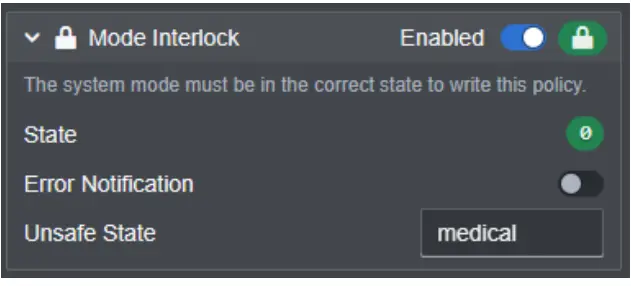
इंटरलॉक मूल्य
इंटरलॉक मूल्य विशिष्ट अर्थाशी संबंधित पूर्णांक मूल्याद्वारे परिभाषित केले जाते. या लेखनानुसार, 3 मूल्ये परिभाषित केली आहेत, तथापि, अधिक मूल्यांना समर्थन देण्यासाठी सिस्टम विस्तारित केली जाऊ शकते. भविष्यातील आवृत्ती ही नवीन मूल्ये सूचीच्या शेवटी जोडतील आणि जुने अर्थ अपरिवर्तित ठेवून नवीन संख्या वापरतील.

इंटरलॉक प्रकार
IGX फ्रेमवर्कमध्ये अनेक प्रकारचे इंटरलॉक तयार केले आहेत. हे आधीच तयार केलेले प्रकार अत्यंत एकसमान आणि अंदाज लावता येण्याजोगे स्थिती तपासण्याची परवानगी देतात जी मजबूत आणि चांगल्या प्रकारे चाचणी केली जाते.
रेंज इंटरलॉक
हे इंटरलॉक दिलेले अंकीय IO पर्यायी श्रेणी मर्यादेत आहे का ते तपासतील. खालील सर्व पॅरामीटर्स ऐच्छिक आहेत. पॅरामीटर वगळल्यास, ते सशर्त तपासणी तर्कामध्ये वापरले जाणार नाही. या मर्यादा IO च्या त्याच युनिट्सचा वापर करून परिभाषित केल्या जातील ज्याच्या विरुद्ध ते तपासत आहे.
सहिष्णुता इंटरलॉक
| पॅरामीटर | अर्थ |
| वरची मर्यादा | मूल्य ओलांडल्यास त्रुटी निर्माण होईल. |
| कमी मर्यादा | मूल्य ओलांडल्यास त्रुटी निर्माण होईल. |
| वरची चेतावणी | मूल्य ओलांडल्यास चेतावणी देईल. |
| खालची चेतावणी | ओलांडलेले मूल्य एक चेतावणी देईल. |
सहिष्णुता
हे इंटरलॉक दिलेले अंकीय IO दिलेल्या कमांड IO च्या स्वीकार्य सहनशीलतेच्या मर्यादेत आहे की नाही हे तपासतील. सहिष्णुता टक्केवारी म्हणून परिभाषित केली आहेtage उदाampतर, 5% च्या आत दिलेल्या कमांड आउटपुटशी जुळण्यासाठी तुम्हाला रीडबॅक इनपुट हवे असेल. IO कमांडच्या युनिट्समध्ये किमान परिभाषित केले आहे. सहिष्णुता मूल्ये नेहमी टक्केवारी म्हणून परिभाषित केली जातातtage.
| पॅरामीटर | अर्थ |
|
किमान |
सशर्त तपासणी सक्षम करण्यासाठी कमांडला आवश्यक असलेले किमान परिपूर्ण मूल्य. उदाample, 0 ची कमांड मोजू नये, कारण ती नेहमीच सहनशीलतेच्या बाहेर असेल. |
| सहनशीलता मर्यादा | टक्केचे मूल्यtage त्रुटी जी ओलांडल्यास त्रुटी निर्माण होईल. |
| सहनशीलता चेतावणी | टक्केचे मूल्यtagई त्रुटी जी ओलांडल्यास चेतावणी देईल. |
परवानगी देतो
परवानग्या त्यांच्या मुलाच्या इंटरलॉकची स्थिती तपासण्यासाठी आणि एकत्रित स्थितीचा अहवाल देण्यासाठी जबाबदार आहेत. ते दोन संभाव्य स्थितींपैकी एका स्थितीत असू शकतात: मंजूर किंवा रद्द. मंजूर केलेल्या परमिटचे बुलियन मूल्य खरे असते, तर रद्द केलेल्या परमिटचे बुलियन मूल्य खोटे असते.
| मूल्य | राज्य | अर्थ |
| खरे | मंजूर | परवानगी दिली जाते. सर्व इंटरलॉक ठीक आहेत किंवा चेतावणीत आहेत. |
| खोटे | रद्द केले | परवानगी रद्द केली आहे. कमीतकमी इंटरलॉकवर त्रुटी आहे. |
अहवाल आणि लेखापरीक्षण
कॉन्फिगरेशन अजूनही आवश्यकता पूर्ण करत आहे याची खात्री करण्यासाठी नियमितपणे इंटरलॉक पॅरामीटर ऑडिट करणे सिस्टम सुरक्षेसाठी महत्वाचे आहे. IGX मध्ये CSV च्या स्वरूपात इंटरलॉक अहवाल तयार करण्यासाठी एक प्रणाली समाविष्ट आहे file सर्व संबंधित फील्ड समाविष्टीत. IGX मध्ये इंटरलॉक व्यवस्थापकांची एक नेस्टेड प्रणाली असेल ज्याचा प्रत्येकाचा कार्यक्षेत्र आहे ज्यावर ते अहवाल देऊ शकतात. ग्लोबल इंटरलॉक स्कोपचा अहवाल तयार करण्यासाठी, खालील वर नेव्हिगेट करा URL https:///io/interlocks. इंटरलॉक रिपोर्ट व्युत्पन्न करण्यासाठी, खालील पायऱ्या वापरा.
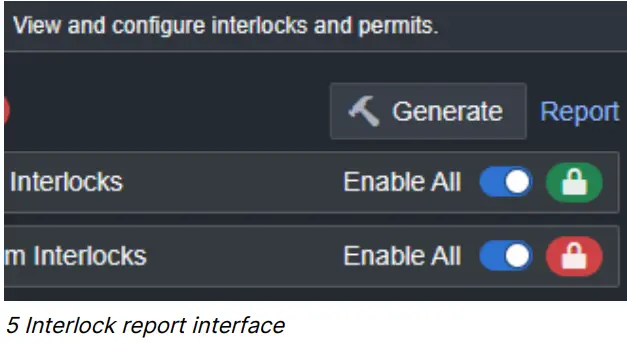
प्रथम, नवीन अहवाल तयार करण्यासाठी “व्युत्पन्न करा” बटणावर क्लिक करा. त्यानंतर नवीन तयार केलेला अहवाल डाउनलोड करण्यासाठी अहवाल लिंकवर क्लिक करा. एकदा रिपोर्ट तुमच्या सिस्टमवर आला की तुम्ही मूल्ये पाहण्यासाठी Excel वापरून ते उघडू शकता.
IGX अभिव्यक्ती भाषा मार्गदर्शक
ExprTk Languag चा परिचयe
ExprTk ही C++ साठी एक शक्तिशाली आणि लवचिक गणितीय अभिव्यक्ती पार्सिंग आणि मूल्यमापन लायब्ररी आहे. हे वापरकर्त्यांना सोप्या आणि अंतर्ज्ञानी भाषेद्वारे जटिल गणितीय अभिव्यक्ती तयार करण्यास, हाताळण्यास आणि मूल्यांकन करण्यास अनुमती देते. या मार्गदर्शकामध्ये, आम्ही एक ओव्हर प्रदान करूview एक्सप्रेशन तयार करण्यासाठी, व्हेरिएबल्स समाविष्ट करण्यासाठी आणि अंगभूत फंक्शन्स आणि ऑपरेटर वापरण्यासाठी तुम्ही ExprTk भाषा कशी वापरू शकता.
अंकगणित ऑपरेटर
विविध अंगभूत ऑपरेटर वापरून अभिव्यक्ती तयार केली जाऊ शकते. खाली गणितीय आणि तार्किक ऑपरेटरची यादी आहे. हे ऑपरेटर एकल संख्यात्मक मूल्यामध्ये मूल्यांकन करतात.
| ऑपरेटर | वर्णन |
| + | बेरीज: दोन मूल्ये एकत्र जोडते. |
| – | वजाबाकी: पहिल्या मूल्यातून दुसरे मूल्य वजा करते. |
| * | गुणाकार: दोन मूल्यांचा एकत्र गुणाकार करतो. |
| / | भागाकार: पहिल्या मूल्याला दुसऱ्या मूल्याने विभाजित करते. |
|
% |
मॉड्यूलस: पहिल्या मूल्याच्या भागाकाराचा उर्वरित भाग दुसऱ्या मूल्याने मिळवतो. |
| ^ | घातांक: पहिल्या मूल्याला दुसऱ्या मूल्याच्या बळावर वाढवते. |
अंकगणित ऑपरेटर
समानता आणि असमानता ऑपरेटर
समानता किंवा असमानता तपासण्यासाठी खालील ऑपरेटर आहेत. या ऑपरेटर्सचे निकाल नेहमी खोट्यासाठी 0 आणि सत्यासाठी 1 असतील.
| ऑपरेटर | वर्णन |
| == किंवा = | समानता: दोन मूल्ये समान आहेत का ते तपासते. |
| != किंवा <> | असमानता: दोन मूल्ये समान नाहीत का ते तपासते. |
| < | पेक्षा कमी पहिले मूल्य दुसऱ्या मूल्यापेक्षा कमी असल्यास तपासते. |
|
<= |
पहिले मूल्य दुस-या मूल्यापेक्षा कमी किंवा समान असल्यास तपासते. |
| > | पेक्षा मोठे: पहिले मूल्य दुसऱ्या मूल्यापेक्षा मोठे आहे का ते तपासते. |
|
>= |
पहिले मूल्य दुस-या मूल्यापेक्षा मोठे किंवा समान असल्यास तपासते. |
लॉजिकल ऑपरेटर
खालील लॉजिकल ऑपरेटर आहेत. या ऑपरेटर्सचे निकाल नेहमी खोट्यासाठी 0 आणि सत्यासाठी 1 असतील.
| ऑपरेटर | वर्णन |
| खरे | सत्य स्थिती किंवा शून्याव्यतिरिक्त कोणतेही मूल्य, सामान्यतः 1. |
| खोटे | चुकीची अवस्था, अगदी शून्याचे मूल्य. |
| आणि | तार्किक आणि, जर x आणि y दोन्ही सत्य असतील तरच खरे. उदाample: x आणि y |
| & | AND प्रमाणेच परंतु डावीकडून उजवीकडे अभिव्यक्ती शॉर्ट सर्किटिंग ऑप्टिमायझेशनसह. |
| आणि | तार्किक NAND, x किंवा y असत्य असेल तरच खरे. उदाample: x आणि y |
|
mand(x, y, …) |
मल्टी-इनपुट लॉजिकल AND, सर्व इनपुट सत्य असल्यासच खरे. अभिव्यक्तीचे डावीकडून उजवीकडे शॉर्ट सर्किटिंग. उदाample: mand(x > y, z < w, u किंवा v, w आणि x) |
| or | तार्किक किंवा, x किंवा y खरे असल्यास खरे. उदाample: x किंवा y |
| | | OR प्रमाणेच परंतु डावीकडून उजवीकडे अभिव्यक्ती शॉर्ट सर्किटिंग ऑप्टिमायझेशनसह. |
| किंवा | तार्किक NOR, x किंवा y चा परिणाम असत्य असेल तरच सत्य. उदाample: x किंवा y |
|
mor(x, y, …) |
मल्टी-इनपुट लॉजिकल किंवा, किमान एक इनपुट सत्य असल्यास खरे. अभिव्यक्तीचे डावीकडून उजवीकडे शॉर्ट सर्किटिंग. उदाample: अधिक(x > y, z < w, u किंवा v, w आणि x) |
| xor | तार्किक XOR, x आणि y च्या तार्किक अवस्था भिन्न असल्यासच खरे. उदाample: x xor y |
|
xnor |
तार्किक XNOR, x आणि y च्या द्विशर्त समाधानी असल्यास खरे. उदाample: x xnor y |
| नाही(x) | तार्किक नाही, इनपुटचा तार्किक अर्थ नकार द्या. |
व्हेरिएबल असाइनमेंट ऑपरेटर
या ऑपरेटर्स व्यतिरिक्त, निवडण्यासाठी असाइनमेंट ऑपरेटरची निवड देखील आहे. वरील ऑपरेटर्सच्या विपरीत, हे ऑपरेटरच्या डाव्या बाजूला असलेल्या व्हेरिएबलला मूल्यमापन केलेले मूल्य नियुक्त करतील.
| ऑपरेटर | वर्णन |
| := | असाइनमेंट: डावीकडील व्हेरिएबलला उजवीकडील मूल्य नियुक्त करा. |
|
+= |
जोडा आणि नियुक्त करा: डावीकडील व्हेरिएबलमध्ये उजवीकडील मूल्य जोडते आणि डावीकडील व्हेरिएबलला निकाल नियुक्त करते. |
|
-= |
वजा करा आणि असाइन करा: डावीकडील व्हेरिएबलमधून उजवीकडील मूल्य वजा करते आणि डावीकडील व्हेरिएबलला निकाल नियुक्त करते. |
|
*= |
गुणाकार आणि नियुक्त करा: डावीकडील व्हेरिएबलसह उजवीकडील मूल्याचा गुणाकार करते आणि डावीकडील व्हेरिएबलला निकाल नियुक्त करते. |
|
/= |
विभाजित करा आणि असाइन करा: डावीकडील व्हेरिएबलला उजवीकडील मूल्याने विभाजित करा आणि डावीकडील व्हेरिएबलला निकाल द्या. |
|
%= |
मॉड्यूलस आणि असाइन: हे डावीकडील व्हेरिएबलचे मॉड्यूलस उजवीकडील मूल्याद्वारे घेते आणि डावीकडील व्हेरिएबलला निकाल देते. |
अंगभूत कार्ये
ExprTk तुम्हाला अधिक जटिल अभिव्यक्ती तयार करण्यात मदत करण्यासाठी अंगभूत फंक्शन्स आणि ऑपरेटरच्या विस्तृत श्रेणीसह येते. यामध्ये त्रिकोणमितीय फंक्शन्स (उदा., sin, cos, tan ), लॉगरिदमिक फंक्शन्स (उदा., log, log10, exp ), आणि इतर अनेकांचा समावेश होतो. फंक्शन वापरण्यासाठी, कंसात त्याचे नाव आणि त्यानंतर वितर्क लिहा. उदाample: sin(x) * cos(y). काही फंक्शन्स वितर्कांची व्हेरिएबल संख्या स्वीकारतात. अधिक वितर्क जोडले जाऊ शकतात हे दर्शविण्यासाठी या फंक्शन्सची व्याख्या ... मध्ये समाप्त होणाऱ्या वितर्क सूचीसह केली जाईल.
| कार्य | वर्णन |
| abs(x) | x चे परिपूर्ण मूल्य मिळवते. |
| sgn(x) | x चे चिन्ह, -1 जेथे x < 0, +1 जेथे x > 0, अन्यथा शून्य. |
| sqrt(x) | x चे वर्गमूळ मिळवते. |
| रूट(x, n) | x चे Nth-मूळ. जेथे n हा सकारात्मक पूर्णांक आहे. |
| पॉव(x, y) | x ला y (x^y) च्या बळावर वाढवते. |
| exp(x) | x (e^x) चे घातांकीय कार्य मिळवते. |
| लॉग(x) | x चे नैसर्गिक लॉगरिदम (बेस e) मिळवते. |
| log10(x) | x चा लॉगरिदम (बेस 10) मिळवते. |
| log2(x) | x चा लॉगरिदम (बेस 2) मिळवते. |
| लॉगिन (x, n) | x चा बेस N लॉगरिदम. जेथे n हा सकारात्मक पूर्णांक आहे. |
| छत (x) | सर्वात लहान पूर्णांक जो x पेक्षा मोठा किंवा समान आहे. |
| मजला (x) | x पेक्षा कमी किंवा समान असलेला सर्वात मोठा पूर्णांक. |
| गोल(x) | जवळच्या पूर्णांकापर्यंत x गोल करा. |
|
गोल(x, n) |
गोल x ते n दशांश स्थान जेथे n > 0 आणि पूर्णांक आहे. उदाampले:
गोल(१.२३४५६७८, ४) == १.२३४६ |
| frac(x) | x चा अंशात्मक भाग. |
| खोड(x) | x चा पूर्णांक भाग. |
| कमाल (x, y, …) | सर्व इनपुटचे सर्वात मोठे मूल्य. |
| मि (x, y, …) | सर्व इनपुटचे सर्वात लहान मूल्य. |
| कार्य | वर्णन |
| बेरीज (x, y, …) | सर्व इनपुटची बेरीज. |
| mul(x, y, …) | सर्व इनपुटचे उत्पादन. |
| सरासरी(x, y, …) | सर्व इनपुटची सरासरी. |
| हायपोट(x, y) | x आणि y चे हायपोटेन्युस. hypot(x, y) = sqrt(x*x + y*y) |
| erf(x) | x चे एरर फंक्शन. |
| erfc(x) | x चे कॉम्प्लिमेंटरी एरर फंक्शन. |
| df(x) | सामान्य संचयी वितरण कार्य. |
| कार्य | वर्णन |
| cos(x) | रेडियनमध्ये x चा चाप कोसाइन मिळवते. |
| ASIN(x) | रेडियनमध्ये x चा चाप साइन मिळवते. |
| atan(x) | रेडियनमध्ये x चा चाप स्पर्शिका मिळवते. |
| atan2(x, y) | रेडियनमध्ये y/x चा चाप स्पर्शिका मिळवते. |
| cos(x) | x चे कोसाइन मिळवते, जेथे x रेडियनमध्ये आहे. |
| cosh(x) | x चे हायपरबोलिक कोसाइन मिळवते. |
| पाप(x) | x चे साइन मिळवते, जेथे x रेडियनमध्ये आहे. |
| जन्म(x) | x चे हायपरबोलिक साइन मिळवते. |
| टॅन(x) | x ची स्पर्शिका मिळवते, जेथे x रेडियनमध्ये आहे. |
| मासेयुक्त(x) | x ची अतिपरवलयिक स्पर्शिका मिळवते. |
ExprTk लायब्ररी विविध गणितीय ऑपरेशन्स आणि गणनेसाठी बिल्ट-इन फंक्शन्सच्या विस्तृत श्रेणीचे समर्थन करते. ExprTk मधील काही सामान्यतः वापरल्या जाणाऱ्या अंगभूत फंक्शन्सची त्यांच्या वर्तनाच्या संक्षिप्त वर्णनासह येथे एक सारणी आहे:
सामान्य उद्देश कार्ये त्रिकोणमिती कार्ये
सशर्त अभिव्यक्ती
तुम्ही if-then-else रचना वापरून सशर्त अभिव्यक्ती तयार करू शकता. या रचनासाठी वाक्यरचना खालीलप्रमाणे आहे: if (condition) नंतर (value_if_true) else (value_if_false). कंडिशन ही एक अभिव्यक्ती आहे जी बुलियन मूल्याचे मूल्यमापन करते, तर value_if_true आणि value_if_false ही अभिव्यक्ती आहेत ज्यांचे मूल्यमापन स्थितीच्या परिणामावर अवलंबून केले जाईल. उदाample: जर (x > y) नंतर (x – y) इतर (y – x).
अभिव्यक्ती तयार करणे
ExprTk वापरून अभिव्यक्ती तयार करण्यासाठी, फक्त मानक गणितीय नोटेशन वापरून एक गणितीय अभिव्यक्ती लिहा. ExprTk मुलभूत अंकगणितीय क्रियांना समर्थन देते जसे की बेरीज (+), वजाबाकी (-), गुणाकार (*), आणि भागाकार (/). ऑपरेशन्सचा क्रम नियंत्रित करण्यासाठी तुम्ही कंस देखील वापरू शकता. उदाample, एक अभिव्यक्ती यासारखे दिसू शकते: 3 + 2 * (7 - 5).
चल समाविष्ट करणे
ExprTk तुम्हाला एक्सप्रेशन्समध्ये व्हेरिएबल्स वापरण्याची परवानगी देते. व्हेरिएबल परिभाषित करण्यासाठी, एकल-अक्षर किंवा बहु-अक्षर अल्फान्यूमेरिक नाव वापरा, लहान अक्षरापासून सुरुवात करा. उदाample, तुम्ही व्हेरिएबल नाव म्हणून x, y, किंवा length वापरू शकता. एकदा परिभाषित केल्यावर, तुम्ही तुमच्या अभिव्यक्तींमध्ये ही चल वापरू शकता. उदाample, व्हेरिएबल्ससह एक अभिव्यक्ती असे दिसू शकते: x + y * (लांबी - रुंदी).
परिचय
IGX डिव्हाइसेस QNX ऑपरेटिंग सिस्टम चालवतात आणि मानक SSH आणि SFTP प्रोटोकॉलद्वारे प्रवेश केला जाऊ शकतो. IGX उपकरणांसाठी डीफॉल्ट लॉगिन क्रेडेन्शियल्स आहेत वापरकर्तानाव: रूट आणि पासवर्ड: रूट. हे मार्गदर्शक Windows 10 आणि WinSCP मधील कमांड प्रॉम्प्ट वापरून SSH आणि SFTP द्वारे IGX डिव्हाइसेसमध्ये कसे प्रवेश करायचे याबद्दल चरण-दर-चरण सूचना प्रदान करते. याव्यतिरिक्त, यात मूलभूत QNX कन्सोल कमांड आणि IGX ऍप्लिकेशन कसे सुरू करावे आणि कसे थांबवावे हे समाविष्ट आहे.
सुरक्षित शेल (SSH) प्रोटोकॉल
एसएसएच प्रोटोकॉल हा एक सुरक्षित नेटवर्क प्रोटोकॉल आहे जो संगणकाच्या दूरस्थ प्रवेशासाठी वापरला जातो. हे संप्रेषणाच्या सामग्रीचे संरक्षण करण्यासाठी एन्क्रिप्शन वापरून दोन अविश्वासू नेटवर्क दरम्यान सुरक्षित संप्रेषण प्रदान करण्यासाठी डिझाइन केले आहे. नेटवर्क प्रशासकांद्वारे रिमोट सिस्टम व्यवस्थापित करण्यासाठी आणि डेव्हलपरद्वारे रिमोट डेव्हलपमेंट वातावरणात प्रवेश करण्यासाठी SSH मोठ्या प्रमाणावर वापरले जाते.
SSH प्रोटोकॉल संवादासाठी TCP/IP प्रोटोकॉल संच वापरतो आणि डीफॉल्टनुसार, पोर्ट 22 वापरतो. प्रोटोकॉल पासवर्ड-आधारित प्रमाणीकरण, सार्वजनिक की प्रमाणीकरण आणि होस्ट-आधारित प्रमाणीकरण यासह अनेक प्रमाणीकरण पद्धतींना समर्थन देतो. SSH TCP/IP कनेक्शनच्या टनेलिंगला देखील समर्थन देते, ज्यामुळे अनुप्रयोगांना SSH कनेक्शनवर सुरक्षितपणे संवाद साधता येतो. SSH प्रोटोकॉल अनेक RFC मध्ये परिभाषित केला आहे, ज्यात RFC 4250 (द सिक्योर शेल (SSH) प्रोटोकॉल असाइन केलेले नंबर्स), RFC 4251 (द सिक्योर शेल (SSH) प्रोटोकॉल आर्किटेक्चर), आणि RFC 4253 (द सिक्योर शेल (SSH) ट्रान्सपोर्ट प्रोटोकॉल लेयरचा समावेश आहे. ).
सुरक्षित File ट्रान्सफर प्रोटोकॉल (SFTP)
सुरक्षित File ट्रान्सफर प्रोटोकॉल (SFTP) हा एक सुरक्षित पर्याय आहे File हस्तांतरणासाठी हस्तांतरण प्रोटोकॉल (FTP). fileसंगणक दरम्यान s. SFTP SSH प्रोटोकॉलवर आधारित आहे आणि संप्रेषणाच्या सामग्रीचे संरक्षण करण्यासाठी समान एन्क्रिप्शन आणि प्रमाणीकरण यंत्रणा वापरते.
SFTP दळणवळणासाठी TCP/IP प्रोटोकॉल संच वापरते आणि सामान्यत: SSH प्रमाणेच पोर्ट 22 वापरते. SFTP अनेक ऑपरेशन्सना समर्थन देते, यासह file अपलोड करा, file डाउनलोड करा आणि निर्देशिका सूची.
SFTP देखील व्यत्यय आणलेल्या हस्तांतरणास पुन्हा सुरू करण्यास समर्थन देते आणि ते जतन करू शकते file सुधारणा वेळ, परवानग्या आणि मालकी यासारख्या विशेषता.
SFTP प्रोटोकॉल RFC 913 (FTP सर्व्हर विस्तार), RFC 913 (FTP क्लायंट विस्तार), आणि RFC 4253 (द सिक्योर शेल (SSH) ट्रान्सपोर्ट लेयर प्रोटोकॉल) सह अनेक RFC मध्ये परिभाषित केले आहे.
पुढील वाचन
तुम्हाला SSH आणि SFTP प्रोटोकॉलबद्दल अधिक जाणून घेण्यात स्वारस्य असल्यास, तुम्हाला सुरुवात करण्यासाठी येथे काही संसाधने आहेत:
- SSH प्रोटोकॉल तपशील: IETF RFC24502
- SFTP प्रोटोकॉल तपशील: IETF RFC9133
- OpenSSH: https://www.openssh.com/
1. 2. 3. 1. 2. 3. 4. पुट्टी: https://www.chiark.greenend.org.uk/~sgtatham/putty/
WinSCP: https://winscp.net/eng/docs/start 2.4.2 SSH द्वारे IGX डिव्हाइसेसमध्ये प्रवेश करणे SSH द्वारे IGX डिव्हाइसमध्ये प्रवेश करण्यासाठी, या चरणांचे अनुसरण करा: स्टार्ट मेनूमध्ये cmd टाइप करून Windows 10 वर कमांड प्रॉम्प्ट उघडा. कमांड प्रॉम्प्टमध्ये, SSH द्वारे IGX डिव्हाइसशी कनेक्ट करण्यासाठी खालील आदेश टाइप करा: ssh root तुम्ही कनेक्ट करू इच्छित असलेल्या IGX डिव्हाइसच्या IP पत्त्यासह बदला. सूचित केल्यावर, रूट वापरकर्त्यासाठी पासवर्ड प्रविष्ट करा (डिफॉल्ट पासवर्ड रूट आहे). तुम्ही आता IGX डिव्हाइसशी SSH द्वारे कनेक्ट केले पाहिजे आणि QNX कमांड कार्यान्वित करू शकता.
SFTP द्वारे IGX डिव्हाइसेसमध्ये प्रवेश करणे SFTP द्वारे IGX डिव्हाइसमध्ये प्रवेश करण्यासाठी, या चरणांचे अनुसरण करा
अधिकृत कडून WinSCP डाउनलोड आणि स्थापित करा webसाइट: https://winscp.net/eng/download.php
WinSCP उघडा आणि "नवीन साइट" बटणावर क्लिक करा. "नवीन साइट" विंडोमध्ये, खालील माहिती प्रविष्ट करा:
File प्रोटोकॉल: SFTP होस्टनाव:
पोर्ट क्रमांक: 22 वापरकर्ता नाव: रूट पासवर्ड: रूट तुम्हाला ज्या IGX डिव्हाइसशी कनेक्ट करायचे आहे त्याच्या IP पत्त्याने बदला. "जतन करा" बटणावर क्लिक करा आणि नंतर IGX डिव्हाइसशी कनेक्ट करण्यासाठी "लॉग इन" करा
SFTP. आपण आता ब्राउझ आणि हस्तांतरित करण्यास सक्षम असावे fileWinSCP द्वारे IGX डिव्हाइसवर/वरून.
मूलभूत QNX कन्सोल आदेश
या आदेशांबद्दल आणि त्यांच्या पर्यायांबद्दल अधिक जाणून घेण्यासाठी, अधिकृत QNX डॉक्युमेंटेशन4 येथे अधिकृत QNX दस्तऐवजीकरण पहा.
| आज्ञा | वर्णन | Example |
| ls | वर्तमान निर्देशिकेतील सामग्रीची यादी करते. | ls |
| cd | वर्तमान निर्देशिका बदलते. | cd/root/igx |
| pwd | वर्तमान कार्यरत निर्देशिका मुद्रित करते. | pwd |
|
ifconfig |
नेटवर्क इंटरफेस कॉन्फिगरेशन माहिती प्रदर्शित करते. |
ifconfig |
| पिंग | नेटवर्क कनेक्टिव्हिटी तपासते. | पिंग 192.168.0.1 |
|
netstat |
नेटवर्क आकडेवारी आणि सक्रिय कनेक्शन प्रदर्शित करते. |
netstat |
|
मारणे |
निर्दिष्ट प्रक्रिया ID सह प्रक्रिया समाप्त करते. |
1234 मारणे |
| मारणे | जसे कि मारणे वगळता तुम्ही प्रक्रिया नावे वापरू शकता. | igx मारणे |
| आज्ञा | वर्णन | Example |
| ps | चालू असलेल्या प्रक्रियांबद्दल माहिती प्रदर्शित करते. | ps |
|
डांबर |
संकुचित आणि विघटन files आणि निर्देशिका. |
tar -cf archive.tar file |
|
शीर्ष |
रिअल-टाइममध्ये सिस्टम संसाधन वापर (CPU, मेमरी इ.) प्रदर्शित करते. |
शीर्ष |
|
बंद |
ताबडतोब ऑपरेटिंग सिस्टम रीस्टार्ट करते. डीफॉल्ट कॉन्फिगरेशन वापरत असल्यास IGX आपोआप सुरू व्हायला हवे. |
बंद |
IGX ऍप्लिकेशन सुरू करणे आणि थांबवणे
IGX अनुप्रयोग येथे स्थित आहे /root/igx आणि खालील आज्ञा वापरून सुरू आणि थांबवता येते:
IGX अनुप्रयोग सुरू करण्यासाठी, खालील आदेश वापरा: /root/igx
हे चालू असलेल्या IGX चे इतर कोणतेही उदाहरण आपोआप नष्ट करेल. IGX ऍप्लिकेशन थांबवण्यासाठी, खालील कमांड वापरा: slay igx
हे IGX ऍप्लिकेशन कृपापूर्वक थांबवेल आणि सर्व संसाधने सोडेल.
लक्षात घ्या की IGX ऍप्लिकेशनचा एकच प्रसंग एका वेळी चालू शकतो, त्यामुळे नवीन सुरू करण्यापूर्वी सध्या चालू असलेला प्रसंग थांबवणे महत्त्वाचे आहे.
निष्कर्ष
SSH आणि SFTP द्वारे IGX उपकरणांमध्ये प्रवेश करणे हा या उपकरणांवर अनुप्रयोग कॉन्फिगर करण्याचा आणि चालवण्याचा एक शक्तिशाली मार्ग आहे. या प्रोग्रामरच्या मार्गदर्शकामध्ये वर्णन केलेल्या चरणांचे अनुसरण करून, तुम्ही Windows 10 आणि WinSCP मधील कमांड प्रॉम्प्ट वापरून IGX डिव्हाइसेसमध्ये जलद आणि सहज प्रवेश करू शकता. याव्यतिरिक्त, काही मूलभूत QNX कन्सोल आदेश शिकणे तुम्हाला डिव्हाइस कॉन्फिगर करण्यास आणि अनुप्रयोग सहजतेने चालविण्यास अनुमती देईल.
IGX वापरकर्ता-व्यवस्थापित प्रणाली काळजी
मॅन्युअलचा हा विभाग त्यांच्या IGX डिव्हाइसेसची स्वतंत्रपणे सेवा देऊ इच्छिणाऱ्या वापरकर्त्यांना मदत करण्यासाठी डिझाइन केला आहे. वापरकर्ता-व्यवस्थापित प्रणाली काळजी हे तुमचे डिव्हाइस राखण्यासाठी एक फायद्याचे आणि किफायतशीर मार्ग असू शकते, परंतु तुमच्या IGX डिव्हाइसची सुरक्षा आणि दीर्घायुष्य सुनिश्चित करण्यासाठी या मॅन्युअलमध्ये प्रदान केलेल्या मार्गदर्शक तत्त्वांचे पालन करणे आवश्यक आहे. तुम्हाला यापैकी कोणत्याही प्रगत सेवा मोड क्रियाकलापांसाठी मदतीची आवश्यकता असल्यास, पिरॅमिडचे तज्ञ तंत्रज्ञ मदतीसाठी नेहमी उपलब्ध असतात.
कोणतीही वापरकर्ता-व्यवस्थापित प्रणाली काळजी कार्ये करण्याचा प्रयत्न करण्यापूर्वी, पुन्हा खात्री कराview मॅन्युअलमध्ये वर्णन केलेल्या सुरक्षा खबरदारी, आणि कार्ये सुरक्षितपणे आणि प्रभावीपणे करण्यासाठी तुमच्याकडे आवश्यक साधने, उपकरणे आणि ज्ञान असल्याची खात्री करा. याव्यतिरिक्त, तुमच्या डिव्हाइसला होणारे संभाव्य नुकसान टाळण्यासाठी स्वच्छ, सु-प्रकाशित आणि संघटित वातावरणात काम करणे आवश्यक आहे. तुमच्या IGX डिव्हाइसवर वापरकर्ता-व्यवस्थापित सिस्टम काळजी करत असताना अनुसरण करण्यासाठी येथे काही सामान्य मार्गदर्शक तत्त्वे आहेत:
नियमित तपासणी: आपल्या IGX डिव्हाइसची परिधान, नुकसान किंवा सैल कनेक्शनच्या कोणत्याही चिन्हांसाठी नियमितपणे तपासणी करा. संभाव्य समस्या अधिक महत्त्वाच्या समस्या होण्यापूर्वी हे तुम्हाला ओळखण्यात मदत करू शकते. विशिष्ट तपासणी अंतराल आणि प्रक्रियांसाठी डिव्हाइसच्या वापरकर्ता मॅन्युअलचा सल्ला घ्या.
फर्मवेअर अपडेट्स: तुमचे IGX डिव्हाइस पिरॅमिडच्या नवीनतम फर्मवेअर रिलीझसह अद्ययावत ठेवा. नियमित अद्यतने तुमच्या डिव्हाइसची कार्यक्षमता, स्थिरता आणि सुरक्षितता वाढवू शकतात. फर्मवेअर अपडेट्स कसे तपासायचे आणि स्थापित कसे करावे यावरील सूचनांसाठी मॅन्युअलचा संदर्भ घ्या. काही वैद्यकीयदृष्ट्या नियंत्रित प्रणाली IGX च्या काही आवृत्त्यांपर्यंत मर्यादित असतील ज्यात अधिक औपचारिक चाचणी आहे. कृपया या प्रकरणात आपल्या पिरॅमिड प्रतिनिधीत्वाचा सल्ला घ्या. साफसफाई: तुमचे IGX डिव्हाइस स्वच्छ आणि धूळ, मोडतोड आणि इतर दूषित पदार्थांपासून मुक्त ठेवा. नियमित साफसफाईमुळे यंत्राचे कार्यप्रदर्शन सुधारू शकते, जास्त गरम होणे टाळता येते आणि नुकसान होण्याचा धोका कमी होतो. वापरकर्ता मॅन्युअलमध्ये वर्णन केलेल्या शिफारस केलेल्या साफसफाईच्या प्रक्रियेचे अनुसरण करण्याचे सुनिश्चित करा.
घटक बदलणे: कालांतराने, तुमच्या IGX डिव्हाइसमधील काही घटक झीज किंवा खराब झाल्यामुळे बदलण्याची आवश्यकता असू शकते. इष्टतम कामगिरी आणि सुसंगतता सुनिश्चित करण्यासाठी नेहमी अस्सल पिरॅमिड बदलण्याचे भाग वापरा. खराब झालेले किंवा खराब झालेले घटक ओळखण्यासाठी आणि बदलण्याबाबत मार्गदर्शनासाठी वापरकर्ता मॅन्युअलचा सल्ला घ्या.
समस्यानिवारण: तुम्हाला तुमच्या IGX डिव्हाइसमध्ये काही समस्या आल्यास, संभाव्य उपायांसाठी वापरकर्ता मॅन्युअलच्या समस्यानिवारण विभागाचा सल्ला घ्या. समस्या कायम राहिल्यास, मदतीसाठी पिरॅमिडच्या समर्थन कार्यसंघाशी संपर्क साधण्यास अजिबात संकोच करू नका.
लक्षात ठेवा, तुमच्या IGX डिव्हाइसची देखभाल करण्यासाठी वापरकर्ता-व्यवस्थापित प्रणाली काळजी हा एक प्रभावी मार्ग असू शकतो, पिरॅमिडची कुशल तंत्रज्ञांची टीम गरज पडेल तेव्हा समर्थन आणि सहाय्य प्रदान करण्यासाठी नेहमीच उपलब्ध असते. तुमच्या डिव्हाइसची सेवा करण्याच्या कोणत्याही पैलूबद्दल तुम्हाला खात्री नसेल, तर तुमच्या गुंतवणुकीची सुरक्षितता आणि दीर्घायुषी सुनिश्चित करण्यासाठी पिरॅमिडच्या तज्ञांशी सल्लामसलत करणे चांगले.
IGX फर्मवेअर अद्यतन मार्गदर्शक
परिचय
फर्मवेअर अपडेट्स विशेषत: पिरॅमिड-नियंत्रित सुविधेमध्ये प्रशिक्षित व्यावसायिकांद्वारे केले जातात. तथापि, अशी परिस्थिती असू शकते जेव्हा आमच्या क्लायंटला स्वतः फर्मवेअर अद्यतने करण्याची आवश्यकता असते. हे लक्षात घेणे आवश्यक आहे की अयोग्य अद्ययावत केल्याने कायमस्वरूपी डेटा गमावला जाऊ शकतो किंवा डिव्हाइसच्या कार्यक्षमतेस नुकसान होऊ शकते. पिरॅमिड डेटा किंवा चुकीच्या फर्मवेअर इंस्टॉलेशनमुळे गमावलेल्या वेळेसाठी कोणतीही हमी देत नाही. हे लक्षात घेऊन, हे मार्गदर्शक आपल्या डिव्हाइसचे फर्मवेअर यशस्वीरित्या अद्यतनित करण्यासाठी आवश्यक चरणांची रूपरेषा देईल.
फर्मवेअर ओळखा File
एक IGX फर्मवेअर file हे सहसा .tar.gz फॉरमॅटमध्ये संग्रहित केले जाते, ज्यामध्ये "igx" नावाने आवृत्ती क्रमांक येतो. या file डिव्हाइस अद्यतनित करण्यासाठी आवश्यक सर्व बायनरी आणि कॉन्फिगरेशन समाविष्टीत आहे. ऑपरेटिंग सिस्टिम (QNX) आणि सपोर्टिंग लायब्ररी वेगळ्या पद्धतीने संग्रहित केल्या जातात file प्रणाली डीकंप्रेस करू नका file डिव्हाइसवर अपलोड करण्यापूर्वी, कारण डिव्हाइसला संकुचित होण्याची अपेक्षा आहे file आणि त्याशिवाय अपडेट करण्यात अयशस्वी होईल.
फर्मवेअर अपलोड करत आहे
अपडेट स्क्रीनवर प्रवेश करण्याची प्रक्रिया डिव्हाइस आणि सॉफ्टवेअर आवृत्त्यांमध्ये भिन्न असू शकते. सामान्यतः, एक "प्रशासक" दुवा असेल जो तुम्हाला संबंधित पृष्ठावर निर्देशित करतो. खात्री नसल्यास, आपण थेट प्रविष्ट करू शकता URL प्रशासक पृष्ठावर प्रवेश करण्यासाठी आपल्या ब्राउझरमध्ये, जसे की http://192.168.100.20/io/admin). बऱ्याच आधुनिक ब्राउझरना आवश्यक नसते म्हणून तुम्ही ते वगळू शकता. प्रशासक पृष्ठावर प्रवेश केल्यावर, तुम्हाला मूळ दस्तऐवजात दर्शविलेल्या प्रतिमांसारखा इंटरफेस दिसेल. इंटरफेसच्या स्वरूपाकडे दुर्लक्ष करून फर्मवेअर अद्यतनित करण्याची प्रक्रिया समान राहते.
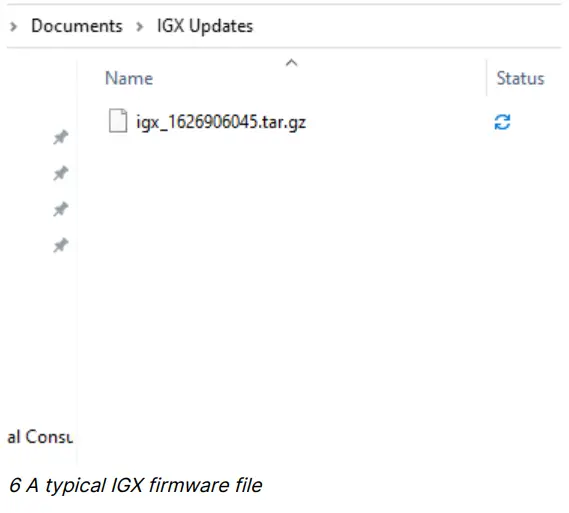
IGX च्या नवीनतम आवृत्त्यांवर, GUI खालीलप्रमाणे दिसला पाहिजे: 7 IGX फर्मवेअर अपलोड इंटरफेस. वैकल्पिकरित्या तुम्ही शेवटच्या अपलोड केलेल्या फर्मवेअरची प्रत डाउनलोड करण्यासाठी डाउनलोड बटणावर क्लिक करू शकता. जुन्या आवृत्तीवर परत येण्यासाठी हे उपयुक्त आहे. तुमचे अपडेट निवडण्यासाठी "ब्राउझ करा" बटणावर क्लिक करा file तुमच्या स्थानिक संगणकावरून. मग डाउनलोड बटण अपलोड बटणामध्ये बदलले पाहिजे. निवडलेले अपडेट स्थापित करण्यासाठी अपलोड बटणावर क्लिक करा. IGX च्या जुन्या आवृत्त्यांमध्ये, तुम्हाला प्रशासक पृष्ठ असे दिसेल. इंटरफेस स्वतः वेगळा असला तरी, अपडेट करण्याची प्रक्रिया सारखीच असेल.

“ब्राउझ” वर क्लिक करा आणि अपडेट निवडा file तुमच्या स्थानिक मशीनवरून.

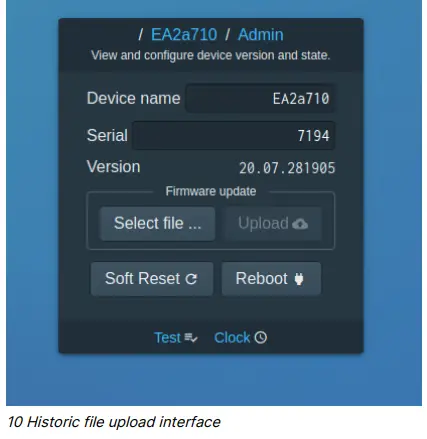
निवडल्यानंतर आपले file, "अपलोड" बटण दिसले पाहिजे.
"अपलोड" बटणावर क्लिक करा आणि अद्यतन प्रक्रिया सुरू होईल.
ऐतिहासिक file इंटरफेस अपलोड करा
"निवडा दाबा file …” बटण दाबा आणि कॉम्प्रेस केलेले अपडेट निवडा file तुमच्या सिस्टमवर.
नंतर "अपलोड" बटण दाबा. अपडेट आपोआप सुरू होईल आणि नंतर डिव्हाइस रीसेट करेल.
पोस्ट-फर्मवेअर अद्यतन
फर्मवेअर अद्यतनानंतर डिव्हाइस स्वयंचलितपणे रीस्टार्ट होईल. तुम्ही तात्पुरते डिव्हाइसवरील तुमचे कनेक्शन गमवाल, जे सामान्य आहे. अपडेट दरम्यान पृष्ठ व्यक्तिचलितपणे रीफ्रेश करू नका किंवा डिव्हाइस रीस्टार्ट होईपर्यंत पॉवर डाउन करू नका. 3 मिनिटांनंतर डिव्हाइस रीस्टार्ट न झाल्यास किंवा तुम्ही पुन्हा कनेक्ट करू शकत नसल्यास, कोणत्याही अनपेक्षित समस्यांचे निराकरण करण्यासाठी डिव्हाइसला पॉवर सायकलिंग करून पहा. डिव्हाइस अद्याप खराब झाल्यास, सहाय्यासाठी पिरॅमिडच्या समर्थन कार्यसंघाशी संपर्क साधा.
अद्ययावत प्रमाणीकरण आणि समस्यानिवारण
डिव्हाइस अपेक्षेप्रमाणे कार्य करत असल्याचे सत्यापित करा. आवश्यक असल्यास, अपडेटनंतर उद्भवू शकणाऱ्या कोणत्याही समस्यांचे निराकरण करण्यासाठी डिव्हाइसला पॉवर सायकल करा तुम्ही लक्षणीय जुन्या फर्मवेअर आवृत्तीवरून अपग्रेड करत असल्यास, अपडेट पूर्ण करण्यासाठी डिव्हाइसला मॅन्युअली पॉवर सायकल करणे आवश्यक असू शकते. तुम्हाला आणखी मदत हवी असल्यास पिरॅमिडच्या सपोर्ट टीमशी संपर्क साधा.
IGX SD कार्ड फ्लॅशिंग मार्गदर्शक
परिचय
हे मार्गदर्शक तुम्हाला SD कार्ड फ्लॅश करण्याच्या प्रमाणित प्रक्रियेद्वारे चरण-दर-चरण घेऊन जाईल, एकतर अपडेट करण्यासाठी किंवा पिरॅमिड उपकरणांसाठी वापरण्यायोग्य कार्ड प्रथमच तयार करण्यासाठी. आमच्या SD कार्डमध्ये आमचे डिव्हाइस वापरत असलेले सर्व फर्मवेअर आणि डेटा असतात. तुम्ही कदाचित पहिल्यांदाच SD कार्ड तयार करत असाल किंवा साध्या दुरुस्तीच्या पलीकडे तुटलेले कार्ड दुरुस्त करण्याचा प्रयत्न करत असाल.
मायक्रो एसडी कार्ड मिळवा
३२ जीबी असलेले कोणतेही मायक्रो एसडी कार्ड काम करायला हवे. आम्ही सॅमसंगने बनवलेले microSDHC UHS-I वर्ग 32 U10 कार्ड वापरतो, हे भविष्यात बदलू शकते कारण SD कार्ड तंत्रज्ञान झपाट्याने हलते आणि उत्पादक अप्रचलित कार्ड बनवणे आणि समर्थन देणे थांबवतात.

इच्छित प्रतिमा मिळवा File
प्रथम, तुम्हाला एक आवश्यक आहे file 'इमेज' असे म्हणतात, हे नाव एका वेळी डिव्हाइसच्या स्थितीचा स्नॅपशॉट आहे यावरून आले आहे. एक प्रतिमा file ही फक्त एका SD कार्डची प्रत आहे file. एक सामान्य file प्रतिमांसाठी वापरलेला विस्तार '.iso' आहे जरी पिरॅमिड प्रतिमा सामान्यतः gzip वापरून संकुचित केल्या जातात त्यामुळे आमचे file विस्तार '.iso.gz' आहेत. जर प्रतिमा संकुचित केली असेल तर डीकॉम्प्रेस करू नका file चमकण्यापूर्वी. नेटवर्क ड्राइव्हवर असलेली प्रतिमा फ्लॅश करण्याचा प्रयत्न करू नका. भूतकाळात, आम्हाला यामध्ये समस्या आढळल्या आहेत, फक्त तुम्ही याची स्थानिक प्रत वापरत असल्याची खात्री करा file ते वापरण्यापूर्वी.
आवश्यक साधन मिळवा
SD कार्ड फ्लॅश करण्यासाठी अनेक प्रोग्राम आणि साधने आहेत, परंतु ते योग्यरित्या कार्य करतील याची कोणतीही हमी आम्ही देऊ शकत नाही. उदाampतर, आम्हाला आढळले आहे की Win32 डिस्क इमेजर काहीवेळा अयशस्वी होतो आणि अयशस्वी झाल्याची तक्रार योग्यरित्या करत नाही. स्थिरता आणि मानकीकरणासाठी, पिरॅमिडमधील प्रत्येकजण एचर नावाचे समान साधन वापरतो. Etcher येथे डाउनलोड करा. Etcher Windows, Linux आणि Mac वर कार्य करते, ते त्वरीत चमकते, कॉन्फिगरेशनशिवाय संकुचित प्रतिमा हाताळते आणि फ्लॅश योग्यरित्या कार्य केले याची पुष्टी करण्यासाठी कार्ड लिहिल्यानंतर प्रमाणित करते. यात बूट करण्यासाठी एक छान साधा इंटरफेस देखील आहे!
कार्ड फ्लॅश करा
Etcher सुरू करा आणि नंतर प्रतिमा निवडा file तुमच्या संगणकावर file प्रणाली तुमच्या संगणकात कार्ड घाला, तुमच्याकडे असलेल्या संगणकाच्या प्रकारानुसार तुम्हाला USB किंवा पूर्ण-आकाराचे SD कार्ड अडॅप्टरची आवश्यकता असू शकते. Etcher ने ताबडतोब कार्ड ओळखले पाहिजे परंतु तुमच्या संगणकाशी एकाधिक कनेक्ट केलेले असल्यास तुम्हाला योग्य ड्राइव्ह निवडावी लागेल. मग फक्त फ्लॅश दाबा, आणि प्रतीक्षा करा. यास कमीतकमी काही मिनिटे लागतील म्हणून मोकळ्या मनाने कॉफी घ्या. जर सर्व काही ठीक झाले तर तुम्ही ताजे बनवलेले कार्ड स्थापित करण्यासाठी तयार असले पाहिजे. Etcher ने तुम्हाला एरर दिल्यास, फक्त पुन्हा प्रयत्न करा किंवा वेगळे कार्ड वापरून पहा.

कार्ड स्थापना किंवा काढणे
पिरॅमिड डिव्हाइसवरून कार्ड स्थापित करण्यासाठी किंवा काढून टाकण्यासाठी तुम्हाला SD कार्ड रीडर आणि कंट्रोल बोर्डमध्ये प्रवेश मिळवण्यासाठी प्रथम शीर्ष पॅनेल काढून टाकणे आवश्यक आहे. आमच्या 1U किंवा 2U रॅक माउंट करण्यायोग्य उपकरणांसाठी, डिव्हाइसच्या मागील बाजूस असलेल्या चार लहान फिलिप्स-हेड स्क्रू काढून टाकून शीर्ष पॅनेल काढले जाऊ शकते.

नंतर डिव्हाइसच्या मागील बाजूस मागे ढकलून कव्हर सरकवा. डिव्हाइसवर अवलंबून कार्ड रीडर वेगवेगळ्या ठिकाणी स्थित असू शकतो, परंतु ते दोन भूतकाळातील दिसावेampखाली चित्रे.
 कार्ड काढण्यासाठी कार्डला बटणाप्रमाणे हळूवारपणे दाबा आणि नंतर ते परत पॉप आउट होईल आणि सहज काढले जाईल. कार्ड इन्स्टॉल करण्यासाठी तेच करा पण कार्ड परत लॉक करण्यासाठी तुम्ही हलक्या हाताने दाबाल तिथे उलट करा.
कार्ड काढण्यासाठी कार्डला बटणाप्रमाणे हळूवारपणे दाबा आणि नंतर ते परत पॉप आउट होईल आणि सहज काढले जाईल. कार्ड इन्स्टॉल करण्यासाठी तेच करा पण कार्ड परत लॉक करण्यासाठी तुम्ही हलक्या हाताने दाबाल तिथे उलट करा.
डिव्हाइस रीबूट करा
एकदा नवीन कार्ड स्थापित झाल्यानंतर, तुम्ही डिव्हाइसवर सामान्यपणे पॉवर करू शकता. इथरनेट पोर्टवरील LEDs (या डिव्हाइसवर इथरनेट असल्यास) सुरू असले पाहिजेत आणि इथरनेट केबल जोडलेले असले पाहिजेत.
IGX SD कार्ड इमेजिंग मार्गदर्शक
सारांश
हा दस्तऐवज Linux आणि Windows 10 सिस्टीमवर SD कार्ड डिस्क प्रतिमा तयार आणि संकुचित करण्यासाठी सूचना प्रदान करतो.
Linux साठी, प्रक्रिया डिस्क प्रतिमा तयार करण्यासाठी आणि संकुचित करण्यासाठी dd आणि gzip कमांड लाइन टूल्स वापरते. वापरकर्त्यांनी lsblk कमांड वापरून SD कार्ड डिव्हाइस ओळखले पाहिजे आणि नंतर .iso.gz विस्तारासह डिस्क प्रतिमा तयार करण्यासाठी dd कमांड कार्यान्वित करा. Windows 10 साठी, प्रक्रियेसाठी डिस्क प्रतिमा तयार करण्यासाठी Win32 डिस्क इमेजर आणि ती कॉम्प्रेस करण्यासाठी 7-झिप वापरणे आवश्यक आहे. वापरकर्त्यांनी Win32 डिस्क इमेजर स्थापित करणे आणि चालवणे आवश्यक आहे, योग्य SD कार्ड डिव्हाइस निवडा आणि .iso विस्तारासह डिस्क प्रतिमा तयार करा. नंतर, 7-Zip चा वापर डिस्क इमेजला .iso.gz मध्ये कॉम्प्रेस करण्यासाठी केला जातो file. डिस्क प्रतिमा आणि त्याची संकुचित आवृत्ती संग्रहित करण्यासाठी दोन्ही प्रक्रियेसाठी संगणकावर पुरेशी मोकळी जागा आवश्यक आहे.
लिनक्स प्रक्रिया
लिनक्सवर SD कार्डची डिस्क इमेज तयार करण्यासाठी दोन कमांड लाइन टूल्सचा वापर केला जातो: dd आणि
gzip ही साधने सामान्यत: बऱ्याच Linux वितरणांवर प्री-इंस्टॉल केलेली असतात. dd कमांड डेटा कॉपी आणि रूपांतरित करण्यासाठी वापरली जाते, तर gzip डेटा कॉम्प्रेशन टूल आहे. या प्रक्रियेमध्ये, तुम्ही SD कार्डची प्रतिमा तयार कराल आणि जाताना ती संकुचित कराल. SD कार्ड डिव्हाइस ओळखा: योग्य डिव्हाइस शोधण्यासाठी file तुमच्या SD कार्डसाठी, खालील आदेश चालवा:
lsblk
हा आदेश तुमच्या प्रणालीवरील सर्व ब्लॉक साधने सूचीबद्ध करतो. सूचीमधील SD कार्ड शोधा, विशेषत: mmcblk0 किंवा mmcblk0p1 नावाचे. लक्षात घ्या की तुमच्या सिस्टमनुसार खरे नाव बदलू शकते.
डिस्क प्रतिमा तयार करा आणि संकुचित करा: SD कार्डची डिस्क प्रतिमा तयार करण्यासाठी खालील आदेश चालवा आणि प्रगतीसह मानक कमांड sudoCommand वापरून संकुचित करा
sudo dd status=progress if=/dev/mmcblk0 | gzip>filename.iso.gz योग्य उपकरणासह file तुमच्या SD कार्डसाठी आणि बदला fileडिस्क प्रतिमेसाठी आपल्या इच्छित नावासह नाव. SD कार्डच्या आकारानुसार, ही आज्ञा पूर्ण होण्यासाठी सुमारे 20 मिनिटे लागू शकतात. आउटपुटसाठी गंतव्यस्थान असल्याची खात्री करा file संकुचित प्रतिमा सामावून घेण्यासाठी पुरेशी मोकळी जागा आहे. dd कमांडबद्दल अधिक माहितीसाठी, अधिकृत GNU Coreutils दस्तऐवजीकरण पहा.
gzip वरील अतिरिक्त तपशीलांसाठी, gzip मॅन्युअल पृष्ठाचा सल्ला घ्या
Windows 10 प्रक्रिया .iso.gz मध्ये परिणाम देणारी SD कार्ड डिस्क प्रतिमा तयार आणि संकुचित करण्यासाठी file Windows 10 वर, या चरणांचे अनुसरण करा:
Win32 डिस्क इमेजर डाउनलोड आणि स्थापित करा: अधिकृत कडून Win32 डिस्क इमेजरची नवीनतम आवृत्ती डाउनलोड करा webसाइट आणि ते आपल्या संगणकावर स्थापित करा. SD कार्ड घाला: SD कार्ड तुमच्या संगणकाच्या SD कार्ड स्लॉटमध्ये किंवा बाह्य कार्ड रीडरमध्ये घाला.
Win32 डिस्क इमेजर लाँच करा: Win32 डिस्क इमेजर चालवा आणि "डिव्हाइस" ड्रॉपडाउन मेनूमध्ये तुमच्या SD कार्डसाठी योग्य ड्राइव्ह अक्षर निवडा.
डिस्क प्रतिमा तयार करा: “इमेज” च्या पुढील फोल्डर चिन्हावर क्लिक करा Fileफील्ड आणि आउटपुटसाठी गंतव्यस्थान निवडा file. ए एंटर करा file .iso विस्तारासह नाव, उदाampले, filename.iso. डिस्क प्रतिमा तयार करण्यासाठी "वाचा" बटणावर क्लिक करा.
SD कार्डच्या आकारानुसार या प्रक्रियेस काही वेळ लागू शकतो. 7-Zip डाउनलोड आणि स्थापित करा: तुमच्या संगणकावर 7-Zip9 ची नवीनतम आवृत्ती डाउनलोड आणि स्थापित करा. डिस्क इमेज कॉम्प्रेस करा: डिस्क इमेज बनवल्यानंतर, तुम्ही 7-झिप वापरून ती कॉम्प्रेस करू शकता. .iso वर उजवे-क्लिक करा file, संदर्भ मेनूमधून "7-Zip" निवडा आणि "संग्रहीत जोडा..." निवडा. "संग्रहण स्वरूप" ड्रॉपडाउनमध्ये, "gzip" निवडा आणि प्रतिमा संकुचित करणे सुरू करण्यासाठी "ओके" क्लिक करा. कॉम्प्रेशन पूर्ण झाल्यावर, द file .iso.gz विस्तार असेल, उदाampले, filename.iso.gz. डिस्क प्रतिमा आणि त्याची संकुचित आवृत्ती संग्रहित करण्यासाठी तुमच्या संगणकावर पुरेशी मोकळी जागा असल्याची खात्री करा.
Win32 डिस्क इमेजरबद्दल अधिक माहितीसाठी, अधिकृत दस्तऐवज 10 ला भेट द्या. अधिक माहितीसाठी
7-Zip वापरताना, 7-Zip मदत दस्तऐवज 11 चा सल्ला घ्या
बीगलबोन ब्लॅक रिप्लेसमेंट मार्गदर्शक
उद्देश
हा दस्तऐवज काही पिरॅमिड उपकरणांमध्ये आढळणारे बीगल हाड बदलण्यासाठी चरण-दर-चरण सूचना प्रदान करतो. बीगल हाड हे एक प्रोसेसिंग युनिट आहे जे पिरॅमिड त्याच्या डिझाइनमध्ये वापरते. जर ते खराब झाले तर ते बदलणे सोपे आहे कारण ते एक मानक घटक आहे. हे मार्गदर्शक हे सुनिश्चित करते की बदलण्याची प्रक्रिया सुरक्षितपणे आणि योग्यरित्या पूर्ण झाली आहे.
पिरॅमिड उपकरणामध्ये बीगल हाड बदलणे ही एक सरळ प्रक्रिया आहे, परंतु घटक सावधगिरीने आणि काळजीपूर्वक हाताळणे आवश्यक आहे. या सूचनांचे पालन करून आणि आवश्यक सावधगिरी बाळगून, तुम्ही बीगल हाड यशस्वीरित्या बदलू शकता आणि तुमच्या डिव्हाइसचे सतत ऑपरेशन सुनिश्चित करू शकता. तुम्हाला पुढील सहाय्याची आवश्यकता असल्यास किंवा कोणत्याही चरणांबद्दल खात्री नसल्यास, पिरॅमिड समर्थनाशी संपर्क साधण्याची किंवा त्यांच्या कागदपत्रांचा संदर्भ घेण्याची शिफारस केली जाते.
बीगलबोन ब्लॅक मिळवणे
बीगलबोन ब्लॅक मिळविण्यासाठी, वापरकर्त्यांकडे अनेक पर्याय आहेत. ते ते थेट पिरॅमिड किंवा BeagleBoard.org13 वरून खरेदी करू शकतात. BeagleBoard.org14 वरून खरेदी केलेले BeagleBone Blacks कोणत्याही SD कार्डसह येणार नाहीत. जर तुम्ही तुमच्या मूळ युनिटमधून SD कार्ड स्वॅप करणार असाल, तर ही अडचण येणार नाही, परंतु तुम्हाला पूर्ण बदली हवी असल्यास, आम्ही पिरॅमिडमधून खरेदी करण्याची शिफारस करतो.
पिरॅमिडमधून खरेदी करा
ईमेल sales@ptcusa.com 15, आणि बीगलबोन ब्लॅकसाठी कोटची विनंती करा, तुमच्या पसंतीचे सॉफ्टवेअर असलेल्या SD कार्डसह प्री-लोड केलेले. आम्ही सॉफ्टवेअर निवड सत्यापित करण्यासाठी आणि विक्री ऑर्डर पूर्ण करण्यासाठी तुमच्यापर्यंत पोहोचू.
BeagleBoard.org वरून खरेदी करा
अधिकाऱ्याला भेट द्या webसाइट: https://beagleboard.org/blackवर webसाइटवर, तुम्हाला बीगलबोन ब्लॅक, त्याची वैशिष्ट्ये आणि वैशिष्ट्यांबद्दल तपशीलवार माहिती मिळेल. अधिकृत वितरकांची यादी पाहण्यासाठी "आता खरेदी करा" बटणावर क्लिक करा.
सूचीमधून तुमचे पसंतीचे वितरक निवडा आणि त्यांच्या खरेदी प्रक्रियेचे अनुसरण करा.
बदलण्याची प्रक्रिया
आमच्या 1U किंवा 2U रॅक माउंट करण्यायोग्य उपकरणांसाठी, डिव्हाइसच्या मागील बाजूस असलेल्या चार लहान फिलिप्स-हेड स्क्रू काढून टाकून शीर्ष पॅनेल काढले जाऊ शकते. नंतर डिव्हाइसच्या मागील बाजूस मागे ढकलून कव्हर सरकवा.
शीर्ष पॅनेल स्क्रू स्थाने
बीगल हाड काढण्याआधी, दोन किंवा चार M3 हेक्स स्क्रू असतील ज्यांना स्क्रू काढावे लागेल. हे स्क्रू बीगलचे हाड जागेवर धरून ठेवतात.
माउंटिंग स्क्रू स्थाने
माउंटिंग स्क्रू अनस्क्रू केल्यानंतर, बोर्ड कोपऱ्यात पकडा आणि थेट वर खेचा. फिट घट्ट असू शकते, म्हणून तुम्हाला ते काढण्यासाठी बोर्ड किंचित हलवावे लागेल.
डिव्हाइस कुठे पकडायचे
जुना बोर्ड काढून टाकल्यानंतर, मुख्य बोर्डवरील पिन तपासण्याची खात्री करा. ते सर्व सरळ असले पाहिजेत आणि काहीही गहाळ नसावे. पिन किंवा सॉकेट्सचे कोणतेही नुकसान असल्यास, नवीन बीगल हाड स्थापित करण्यापूर्वी ते निश्चित केले पाहिजेत.

कनेक्टर पिन तपासत आहे
नवीन बीगल हाड घ्या आणि त्यास स्थितीत ठेवा. प्रत्येक पिन संबंधित सॉकेटमध्ये पूर्णपणे बसलेला असल्याची खात्री करून थेट कोपऱ्यांवर दाबा. बीगल हाड जागेवर ठेवण्यासाठी दोन किंवा चार M3 स्क्रूमध्ये परत स्क्रू करा. हे स्क्रू जास्त घट्ट करू नका कारण यामुळे बोर्डचे नुकसान होऊ शकते. वरच्या पॅनेलला परत सरकवा आणि चार लहान स्क्रू जागी पुन्हा स्क्रू करा. हे स्क्रू जास्त घट्ट होऊ नयेत याची काळजी घ्या, कारण ते अगदी सहजपणे काढू शकतात.

दस्तऐवज नियंत्रण
मंजूरी
दस्तऐवज नियंत्रण
वर्तमान दस्तऐवज आवृत्ती: v.1
नाही रेviewers नियुक्त केले होते.
स्वाक्षऱ्या
सोमवार, 1 एप्रिल, 2024, 04:02 PM UTC, (v. 1)
मॅथ्यू निकोल्सने अर्थ Re सह स्वाक्षरी केलीview
आवर्तने
| आवृत्ती | वर्णन | जतन केले by | जतन केले on | स्थिती |
|
v2 |
SD कार्ड इमेजिंग सूचना आणि अभिव्यक्ती भाषा दस्तऐवजीकरण. |
मॅथ्यू निकोल्स |
१ एप्रिल २०२४, दुपारी ३:५१ |
मंजूर |
| v1 | प्रारंभिक प्रकाशन | हार्वे ज्युल्स नेट | १ डिसेंबर २०२३, संध्याकाळी ५:५१ |
कालबाह्य |
कागदपत्रे / संसाधने
 |
PYRAMID 2753757191 IGX कंट्रोल सिस्टम फ्रेमवर्क [pdf] वापरकर्ता मॅन्युअल 2753757191 IGX कंट्रोल सिस्टम फ्रेमवर्क, 2753757191, IGX कंट्रोल सिस्टम फ्रेमवर्क, कंट्रोल सिस्टम फ्रेमवर्क, सिस्टम फ्रेमवर्क, फ्रेमवर्क |




